Dacă vrei să știi comanda rapidă de la tastatură pentru Anulare și Refacere în Microsoft Word, Excel și alte aplicații Windows, citiți această postare. O comandă rapidă de la tastatură este poate cea mai ușoară modalitate de a efectua o acțiune pe un computer Windows. Comenzile rapide de la tastatură ne ajută să lucrăm rapid și mai eficient. Când folosim tastatura în loc de mouse, putem îndeplini mai multe sarcini cu o precizie sporită. Prin urmare, comenzile rapide de la tastatură nu numai că ne economisesc timp, dar ne ajută și să fim mai productivi la locul de muncă.

Dacă ești începător, există multe comenzi rapide de la tastatură pentru a începe . În această postare, vă prezentăm comenzile rapide de la tastatură pentru Anulare și Refacere pe un computer cu Windows 11/10.
Înainte de a discuta cum puteți anula sau relua folosind tastatura, mai întâi să înțelegem ce acțiuni efectuează aceste comenzi.
adăugarea calendarului google la Thunderbird
Comanda „Anulare” poate fi folosită pentru a anula o acțiune, iar comanda „Refacere” poate fi folosită pentru a reface o acțiune anulată pe un computer Windows. Cu alte cuvinte, comanda Anulare vă ajută să inversați ultima acțiune prin restabilirea lucrurilor la starea anterioară. Comanda Redo face exact invers. Acesta inversează acțiunea pe care ați anulat-o. Deci, practic, comanda Anulare este folosită pentru a remedia lucrurile, în timp ce comanda Refacere este folosită pentru a remedia Anulare, în cazul în care vă răzgândiți.
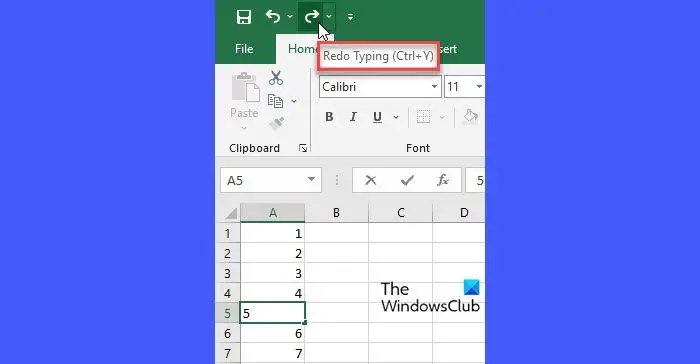
tomate online
De exemplu, dacă ați șters un text în timp ce introduceți ceva pe un computer Windows, puteți aduce textul înapoi folosind comanda Anulare. Dacă doriți din nou să ștergeți textul, puteți utiliza comanda Redo.
Acțiunile Anulare și Refacere pot fi efectuate cu ușurință făcând clic pe pictogramele Anulare/Refacere (săgeata spre stânga și săgeata spre dreapta) din Bara de instrumente Acces rapid a unei aplicații. Cu toate acestea, există comenzi rapide de la tastatură care au fost asociate cu aceste comenzi de către Windows.
Care este comanda rapidă de la tastatură pentru Anulare și Refacere?
- Dacă doriți să Anula o acțiune, puteți apăsa Ctrl+Z
- Dacă doriți să A reface o acțiune, puteți apăsa Ctrl+Y .
Acestea sunt comenzile rapide de la tastatură acceptate universal pentru Undo și Redo. Cu toate acestea, câteva aplicații Windows acceptă și Alt+Backspace pentru Anula și Ctrl+Shift+Z pentru A reface .
Aproape toate aplicațiile Windows acceptă cel puțin 1 pas Anulare. Cu toate acestea, câteva aplicații vă permit să anulați de mai multe ori pentru a duce lucrurile înapoi la un anumit moment în timp.
De exemplu, poți anulați ultimele 100 de operații în Microsoft Excel pentru a urmări ultimele 100 de modificări. Pentru a reveni cu câțiva pași, continuați să apăsați și să eliberați tasta rapidă Ctrl+Z.
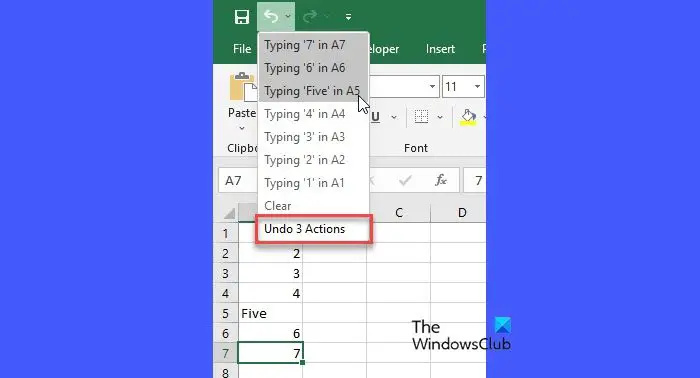
cod de eroare 7: 0x80040902: 60 - nivel sistem
Sper ca asta ajuta.
Citit: Cum se modifică numărul de niveluri de anulare în Excel .
Care este comanda rapidă de la tastatură pentru Redo?
Ctrl+Y este cea mai populară comandă rapidă de la tastatură pentru comanda Redo din Windows. Puteți folosi această comandă rapidă pentru a reface o acțiune anulată; cu toate acestea, nu toate aplicațiile acceptă comanda Redo. De asemenea, unele aplicații, cum ar fi Adobe Photoshop, acceptă utilizarea Ctrl+Shift+Z sau F4 sau F-Lock/Fn+F4 pentru comanda Redo. Această postare vă va arăta cum să anulați și să refaceți modificările în Photoshop
partajarea în rețea Windows 10
Există o comandă rapidă de la tastatură pentru Anulare?
Da. Pentru a anula o acțiune într-o aplicație Windows, utilizați Ctrl+Z Comanda rapidă de la tastatură. Apăsați și mențineți apăsată tasta „Ctrl”, apoi apăsați tasta „Z”. Odată ce modificările sunt anulate, eliberați ambele taste. Continuați să apăsați și să eliberați Ctrl+Z pentru a anula mai mulți pași. De asemenea, puteți utiliza Alt+Backspace pentru a anula pașii din câteva aplicații Windows, cum ar fi Microsoft Word și PowerPoint.
Citește în continuare: Cum să deschideți folderul cu comanda rapidă de la tastatură în Windows .















